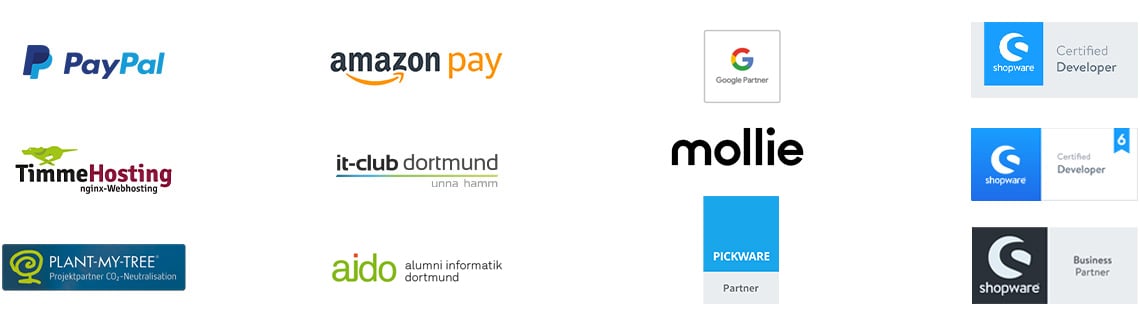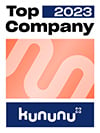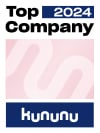xtCommerce 4.0: Lastschriftdaten in Bestätigungsmail eintragen

Im aktuellen xtCommerce 4.0 gibt es leider keine Möglichkeit, die Bankverbindung inklusive aller Lastschriftdaten direkt in der Bestätigungs E-Mail anzugeben. Dies erleichtert den Umgang mit dem Lastschriftverfahren, da man sich nicht immer extra in den Shop einloggen muss. Wenn du weitere Informationen oder Hilfe rund um das Thema E-Commerce und Onlineshop benötigst, sind wir gerne für dich da.
FOLGENDES STÜCK CODE SCHAFFT ABHILFE:
Datei: xtFramework/classes/class.order.php
Funktion: function _sendOrderMail()
EINFÜGEN VOR:
($plugin_code = $xtPlugin->PluginCode('class.orders.php:_sendOrderMail_bottom')) ? eval($plugin_code) : false;
$ordermail->_sendMail();
ZU:
// get data for payment method banktransfer
if($this->order_data['payment_code'] == "xt_banktransfer")
{
$banktransfer_record = $db->Execute("SELECT orders_data FROM " . TABLE_ORDERS . " WHERE orders_id = '" . (int) $this->order_data['orders_id'] . "'");
$banktransfer_data = unserialize($banktransfer_record->fields['orders_data']);
$ordermail->_assign('banktransfer_owner',$banktransfer_data['banktransfer_owner']);
$ordermail->_assign('banktransfer_number',$banktransfer_data['banktransfer_number']);
$ordermail->_assign('banktransfer_bank_name',$banktransfer_data['banktransfer_bank_name']);
$ordermail->_assign('banktransfer_blz',$banktransfer_data['banktransfer_blz']);
$ordermail->_assign('banktransfer_iban',$banktransfer_data['banktransfer_iban']);
$ordermail->_assign('banktransfer_bic',$banktransfer_data['banktransfer_bic']);
}
($plugin_code = $xtPlugin->PluginCode('class.orders.php:_sendOrderMail_bottom')) ? eval($plugin_code) : false;
$ordermail->_sendMail();
Dann noch in den E-Mailtemplates (Inhalte -> E-Mail Manager) in Template (send_order) diese Zeilen einfügen:
{if $banktransfer_owner}
<h2>Lastschriftverfahren</h2>
<p>Kontoinhaber: {$banktransfer_owner}<br/>
Name der Bank: {$banktransfer_bank_name}<br/>
Bankleitzahl: {$banktransfer_blz}<br/>
Kontonummer: {$banktransfer_number}<br/>
Iban: {$banktransfer_iban}<br/>
Bic / Swift: {$banktransfer_bic}<br/></p><br />
{/if}
Wenn alles glatt geht, haben Sie nun die Lastschriftdaten in der Bestätigungsmail.
Du hast Interesse an E-Commerce oder betreibst dein eigenes Unternehmen online? Dann schau auch gerne auf unseren weiteren Blogartikeln zum Thema E-Commerce vorbei!
Was ist dein Projekt? Wenn du uns darüber erzählen möchtest, rufen wir dich zurück!

Hallo, mein Name ist Meike. Ich betreue das EXWE Backoffice und bin für unsere Social-Media Kanäle zuständig. All unsere Artikel sollen dir das Leben erleichtern und eine Entscheidungshilfe sein. Trotzdem kann es mal vorkommen, dass etwas unklar bleibt, daher: Wenn du Fragen zu diesem Artikel hast erreichst du mich ganz einfach unter +49 231 93149827
Du stehst vor der Entscheidung, ein Shopware Theme zu kaufen oder zu entwickeln? Hier erhältst du alle Infos und die jeweiligen Vor- und Nachteile!
Tracking links Google Analytics: Wir zeigen dir, wie du in GA4 Infos über deine Webseite analysieren & mit ausgehenden Google Tracking Klicks trackst!
Was ist ein Headless Content-Management-System? Hier erhältst du alle Infos, Vorteile und Herausforderungen sowie eine Vorstellung verschiedener Systeme!